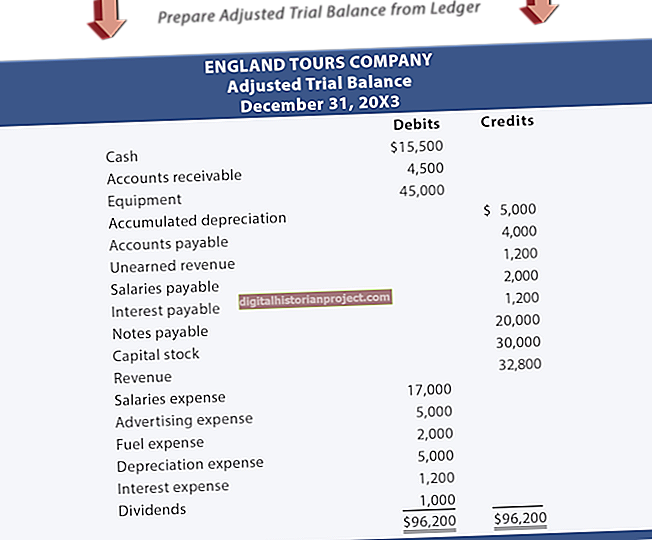Kapag nag-link ka ng isang cell sa Excel sa isang cell mula sa isa pang worksheet, ang cell na naglalaman ng link ay nagpapakita ng parehong data tulad ng cell mula sa iba pang worksheet. Ang cell na naglalaman ng link ay tinatawag na dependant cell. Ang cell sa isa pang worksheet na naglalaman ng data kung saan tumutukoy ang link ay tinatawag na precedent cell. Awtomatikong nagbabago ang mga nakadepende na cell kung magbago ang mga naunang cells. Kung nais mong mai-link ang maraming mga cell mula sa isa pang worksheet, maaari kang gumamit ng isang function na array, na magbibigay-daan sa iyong mag-link ng isang hanay ng mga cell gamit ang isang formula.
1
I-click ang tab ng worksheet sa ilalim ng screen na naglalaman ng isang saklaw ng mga precedent na cell kung saan mo nais i-link. Ang isang saklaw ay isang bloke o pangkat ng mga katabing cell. Halimbawa, ipagpalagay na nais mong i-link ang isang hanay ng mga blangko na cell sa "Sheet1" sa isang saklaw ng mga naunang mga cell sa "Sheet2." I-click ang tab na "Sheet2".
2
Tukuyin ang saklaw ng precedent range sa mga haligi at taas sa mga hilera. Sa halimbawang ito, ipagpalagay na ang mga cell A1 hanggang A4 sa "Sheet2" ay naglalaman ng isang listahan ng mga bilang na 1, 2, 3 at 4, ayon sa pagkakabanggit, na kung saan ay magiging iyong mga naunang cells. Ang naunang saklaw na ito ay isang lapad ng haligi ng apat na hilera na taas.
3
I-click ang tab ng worksheet sa ilalim ng screen na naglalaman ng mga blangko na cell kung saan maglalagay ka ng isang link. Sa halimbawang ito, i-click ang tab na "Sheet1".
4
Piliin ang hanay ng mga blangko na cell na nais mong i-link sa mga naunang mga cell. Ang saklaw na ito ay dapat na kapareho ng laki ng precedent range, ngunit maaaring nasa ibang lokasyon sa worksheet. I-click at hawakan ang pindutan ng mouse sa tuktok na kaliwang cell ng saklaw, i-drag ang cursor ng mouse sa kanang kanang cell sa saklaw at pakawalan ang pindutan ng mouse upang mapili ang saklaw. Sa halimbawang ito, ipagpalagay na nais mong i-link ang mga cell C1 sa pamamagitan ng C4 sa saklaw na nauna. I-click at hawakan ang cell C1, i-drag ang mouse sa cell C4 at bitawan ang mouse upang i-highlight ang saklaw.
5
I-type ang "=," ang pangalan ng worksheet na naglalaman ng mga precedent cells, "!," Sa kaliwang tuktok na cell ng precedent range, ":" at sa kanang ibaba ng cell ng precedent range. Pindutin ang "Ctrl," "Shift" at "Enter" nang sabay-sabay upang makumpleto ang formula ng array. Ang bawat umaasa na cell ay naka-link na ngayon sa cell sa precedent range na nasa parehong kani-kanilang lokasyon sa loob ng saklaw. Sa halimbawang ito, i-type ang "= Sheet2! A1: A4" at pindutin ang "Ctrl," "Shift" at "Enter" nang sabay-sabay. Ang Cells C1 hanggang C4 sa "Sheet1" ay naglalaman na ngayon ng array formula na "{= Sheet2! A1: A4}" na napapalibutan ng mga kulot na bracket, at ipinapakita ang parehong data tulad ng mga naunang cell sa "Sheet2."